Kuinka lisätä Lorem Ipsum tai satunnainen teksti Microsoft Word -asiakirjaan

Lorem Ipsumin tai satunnaistekstin luominen on helppoa, jos sinulla on kopio Microsoft Wordista. Näin se toimii sekä kuinka mukauttaa oletuskäyttäytymistä.
Microsoft Word (kaikki versiot) on piilotettuominaisuus, jonka avulla voit helposti lisätä Lorem Ipsum- tai Random-tekstiä asiakirjaasi. Käytän ominaisuutta itse Word 2007, 2010, ja viimeisimmässä Word 2013: ssa on groovy-ominaisuus, jonka avulla voit luoda satunnaistekstin tai Lorem Ipsum -tekstin nopeasti ja helposti yksinkertaisella komennolla. Se on erittäin kätevä bloggaajille, joiden on luotava mallisivusto verkkosivustolla, jossa on vääriä tekstejä, tai luotava jotain mallia PowerPoint-esitykseen.
Joten tarkistamme ensin Lorem Ipsumin komento ja harkitse sitten komentoa lisätä satunnainen teksti Word-asiakirjaan.
Toimittajan huomautus: Vuodesta 2017 alkaen vain Microsoft Wordin Windows-versio tukee Lorem Ipsumin lisäämistä. Microsoft Word for Mac tukee vain satunnaisen tekstin lisäämistä.
Lisää Lorem Ipsum Microsoft Word -asiakirjaan
Kirjoita = lorem () uuteen tai olemassa olevaan Word-asiakirjaan ja paina Enter-näppäintä.
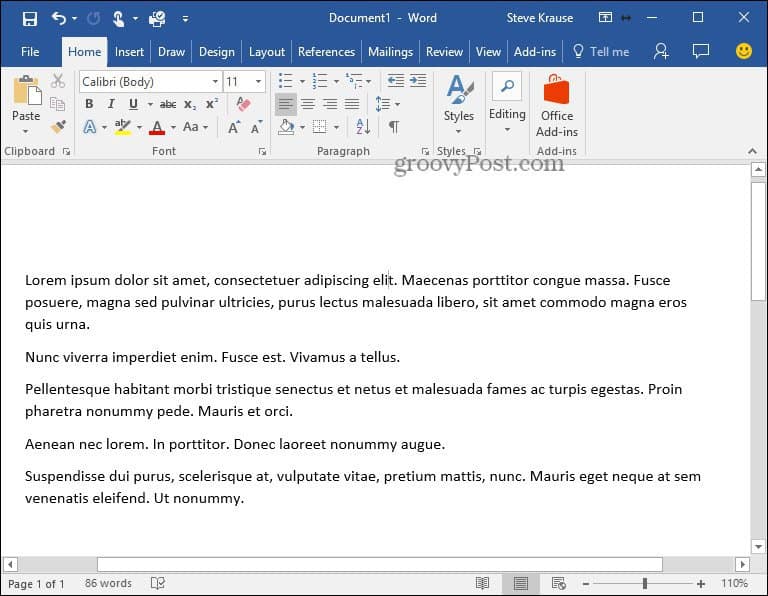
Satunnaisen tekstin lisääminen toimii täsmälleen samalla tavalla.
Lisää satunnainen teksti Microsoft Word -asiakirjaan
Kirjoita =rand () uuteen tai olemassa olevaan Word-asiakirjaan satunnaisen tekstin lisäämiseksi.
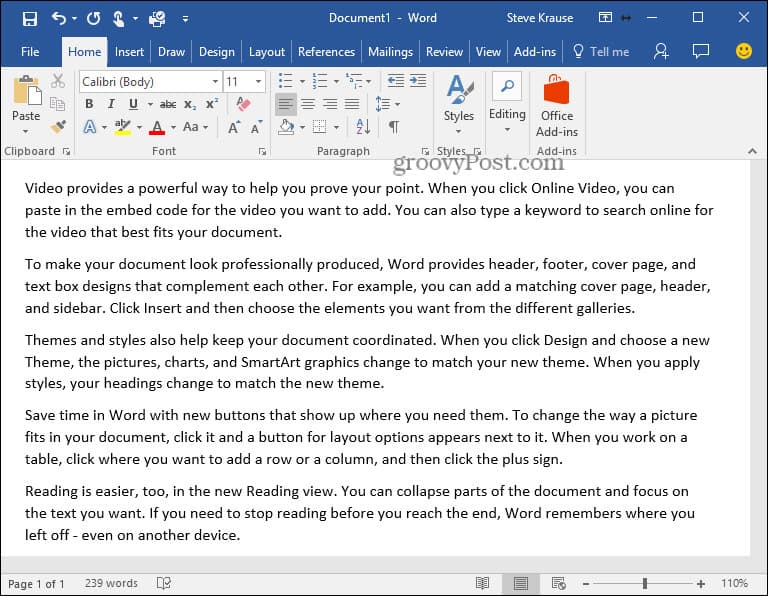
Lisäominaisuuksia
Vaikka voit käyttää yllä olevia komentoja, Microsoft antaa sinun myös muuttaa oletuskäyttäytymistä muuttamalla syntaksia vähän. Erittäin kätevä, jos haluat hallita kuinka paljon tekstiä syntyy.
- Käytä syntaksia = lause (kappale, lause) tai = rand (kappale, lause)
- = lorem (3,9) luo Lorem Ipsum -tekstilähdön, jossa on 3 kappaletta, jokaisella on 9 lausetta
- = rand (4,3) luo satunnaisen tekstilähdön, jossa on 4 kappaletta, jokaisella on 3 lausetta
- Word 2016, 2013, 2010 ja 2007 tukevat = Lorem () syntaksi
- Word 2016, 2013, 2010, 2007 ja 2003 tukevat = Rand () syntaksi
Artikkeli julkaistiin alun perin 8.4.2008. Päivitetty 8.8.2017.










Jätä kommentti